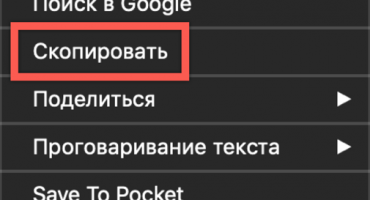Dizüstü bilgisayarın neden Wi-Fi'ye bağlanmadığını anlamak için, pahalı bir sihirbaz çağrısı için önemsememek zorunda kalmamak için kendi elinizle ev teşhisi yapmak yeterlidir.
Dizüstü bilgisayar neden Wi-Fi ağını, olası sorunları ve çözümlerini görmüyor?
Dizüstü bilgisayardaki Wi-Fi ağı boşa çıktığında, sinyal algılanmaz, tamamen kaybolur veya çok zayıflar, gerçek nedeni hızlı bir şekilde belirlemek gerekir.
Üç ana faktör şunları içerir:
- bilgisayar, yönlendirici ve çevre birimlerindeki ağ kartının fiziksel (donanım) arızası (kablo, konektör hasarı);
- sağlayıcı tarafından İnternet erişiminin olmaması (sadece şirketin BT mühendisleri tarafından çözülebilecek arıza veya başka bir sorun);
- bilgisayardaki veya yönlendiricideki arıza veya yanlış ayarlarla ilgili yazılım sorunları.
Ancak, bir yazılım hatası bağlantı sorunlarının tek olası faktörü olmadığından, alıcı ve verici ekipmanın ayarlarını kontrol ettikten sonra, dairenin içindeki kablo hasar gördüğünde, konektör veya konektörün kendisi bozulduğunda, donanımın kendisinde teknik bir arıza olmadığından emin olmalısınız. yönlendirici veya PC vb.
Birkaç basit adım yardımcı olacaktır:
- Çoğu zaman, kullanıcılar kasadaki LED arka ışık eksikliğinden anlaşıldığı gibi, gücü prize bağlamayı veya yönlendiricinin üzerindeki güç düğmesine basmayı unuturlar. Modemi açtıktan sonra, gösterge ışıkları mutlaka modele bağlı olarak renk değiştirebilir, örneğin doğru çalışırsa mavi ve bir hata veya sinyal arandığında kırmızı renkte değişebilir. Ayrıca, İnternet kablosunun konektöre ne kadar sıkı bir şekilde bağlandığını kontrol edin (karakteristik bir tıklamadan önce), yavaşça yapıştırmayı deneyin ve tekrar yerine yerleştirin.
- Kablosuz ağ eksikliğinin diğer yaygın nedenleri, cihazlarda bir yazılım arızası veya İnternet sağlayıcısının (girişte ve evin dışında kurulu ortak ev ekipmanı) fiziksel bir kablo kopmasıdır. Ancak sağlayıcıyı aramadan önce, sinyalin sadece bilgisayarınızda değil, diğer cihazlarda da eksik olduğundan emin olmak mantıklıdır. Başka bir dizüstü bilgisayar, akıllı telefon veya tablet kullanarak Wi-Fi bulmayı ve bağlanmayı deneyin. Elektroniklerin geri kalanının kablosuz İnternet'e erişimi varsa, sorun bilgisayarınızda hatadır.
- Yönlendiricinin / bilgisayarın ağ kartının işlevselliğini ve odanızdaki kablo yalıtımının bütünlüğünü kontrol etmek için ek araçlara veya sihirbaza çağrı yapmanız gerekebilir. Her şeyden önce, tüm uygulamalar yüklenene kadar biraz bekledikten sonra yönlendiriciyi ve bilgisayarı birkaç kez yeniden başlatın. Bu işe yaramazsa, metreden gelen (veya merdiven boşluğunda “kutu”) yama kablosunu, tellerin tamamen kapanmasına veya kırılmasına neden olan kırışıklıklar ve kopmalar açısından inceleyin.
Önemli! Takılmaması gereken konnektörün kıvrılmasına özellikle dikkat edin, ancak tüm kontakları geçersiz kılmadan sabit bir konumda sıkıca tutun.
- Hataları harici olarak fark etmek mümkün değilse, Lan test cihazı gibi özel test cihazlarının yanı sıra devrenin direncinin ve voltajının ses doğrulaması (çalması) için evrensel multimetreler veya voltmetreler kullanırlar. Özel bilgi olmadan, multimetre kolayca yanabilir ve arızalanabilir, çünkü ağa bağlı yama kablosunu evrensel aletlerle ölçmek imkansızdır. Ters tarafında “aktif devreye dahil etmeyin” uyarısı olmalıdır. Bunu herhangi bir alet kullanmadan yapmanın yolları vardır (örneğin, tuzlu sulara veya çiğ patateslere çıplak damarları daldırın), ancak ayrı bir ürün ayırmaları gerekecektir.
- PC anakartındaki ağ kartını hızlı bir şekilde kontrol etmek için, bir RG-45 kablosu (veya fiber) aracılığıyla doğrudan İnternet'e bağlanabilirsiniz; VaFay bilgisayar modülünü test etmek için, ağı cep telefonunuzdaki erişim noktasından kurabilirsiniz. Adaptör programlı olarak kapatılabilir, yani “Aygıt Yöneticisi” menüsünde bulunabilir ve sağ fare tuşuyla “etkinleştir / devre dışı bırak” düğmesine tıklanabilir. Cihazı etkileşimli olarak birkaç kez yeniden başlatarak, kasayı sökmeden performansını geri yükleyebilirsiniz.
- Birçok dizüstü bilgisayarda Wi-Fi, işlev tuşlarının bir kombinasyonuna basılarak hızlı bir şekilde açılır ve kapatılır: işlev (Fn) + herhangi bir üst F (üreticiye bağlı olarak 1'den 12'ye kadar). Farklı modellerde farklılık gösterebilir, ancak kablosuz ağ düğmesi her zaman altta bir nokta ve üstünde iki veya üç yay bulunan karakteristik bir simge veya İngilizce harflerle ilgili yazıtla vurgulanır. Ekranda iki mod ile bir kaydırıcı belirir - açık / kapalı. Bağlantıyı takiben, ağları arama hakkında bir bildirim yayınlanacak, bundan sonra dağıtım tepsisinde bulunan birkaç kanalın bir listesi görünebilir (küre şeklinde bir ekran ve ekranın sağ alt köşesinde bir soket şeklinde simge). İstediğiniz adı seçin ve menüsünü genişletmek için sol tıklayın ve "bağlan" ı tıklayın, ardından yalnızca şifreyi doğru girmeniz gerekir (eğer varsa).
- Ayrıca, çoğu kablosuz uçak adaptörünün düzgün çalışmasını engellemek için kablosuz adaptörlerin otomatik olarak çalışmayı bıraktığı “uçak” modunu nasıl bıraktıklarını fark etmez.
- Bazen, ekipmanın geri kalanı sessizce bağlı olduğunda, bir ağ adı (SSID) yalnızca bir bilgisayar tarafından görülmez. Bu yazılım hatası, adı manuel olarak değiştirerek kolayca çözülür.
- Bazen ağ ayarlarında, görünmezlik durumundan normal moda geçerek düzeltilen "gizli yap" seçeneğini yanlışlıkla kontrol edersiniz.
Dizüstü bilgisayar kullanılabilir bir Wi-Fi ağı tespit ediyor, ancak bağlanmıyor
Dizüstü bilgisayar genellikle ağı görür, ancak sinyal çok kararsızdır, çünkü Wi-Fi'nin sürekli bağlantısı kesilir veya hatta İnternet'e bağlanmak için zamanınız olmasa bile bağlantı hemen kaybolur. Bunun nedeni şunlar olabilir:
- sürücülerin desteklenmeyen versiyonu;
- Yanlış ağ ayarları
- radyo kanalının aşırı yüklenmesi;
- fiziksel girişim, modem aralığı ve zayıf sinyal;
- bilgisayar ile desteklenen yönlendirici frekansının uyumsuzluğu;
- önemsiz şekilde yanlış giriş ve şifre girildi.
Wi-Fi Bağlantı Çözümleri
Gördüğünüz gibi, en yaygın neden yanlış yapılandırmadır, bu da tüm bunların bağımsız olarak düzeltilebileceği anlamına gelir. Bilgisayarınız tarafından verilen bildirimlerin türüne bağlı olarak, bağlantı sorunlarını çözme yöntemleri değişecektir.
Windows hatası Wi Fi'ye bağlanamadı ve çözme yolu
Bir apartmanda, radyo iletişim kanalının aşırı yüklenmesi gibi bir sorun vardır, bu nedenle çoğu cihazda en az yüklü olanın otomatik seçimini ayarlarlar. Ancak yönlendiricinizde statik (değişmemiş bir kanal) varsa, herhangi bir anda komşulardan biri "eteri tıkayabilir". Rusya'da, çoğu yönlendirici ve dijital cihaz sadece 13 kanalın bulunduğu 2.4 GHz'de çalışır, daha modern 5 GHz neredeyse ücretsizdir.Cihazlarınız destekliyorsa, ayarları değiştirmek komşulardan kaynaklanan parazit sorununu uzun süre çözmenize yardımcı olacaktır.
Önemli! Yüksek bir radyo dalgası frekansı her zaman kapsama alanında bir azalma, yani bilgisayarın düzenli olarak Wi Fi'yi yakaladığı mesafe aralığı anlamına gelir.
Büyük boyutlu televizyonlarınız, hoparlörleriniz veya ekranlı mikrodalga fırınlarınız ve bebek monitörleriniz varsa, ağ uygun maliyetli olabilir, ancak evde düzgün çalışması için çok zayıf olabilir. Parazit sorunu, frekansı değiştirerek veya daha fazla güce sahip bir modem seçerek çözülür.
Diğer nedenler, modemin muhtemelen cihazınızın frekansını (2.4 veya 5 GHz) desteklememesi veya tam tersi olabilir; Burada sadece uyumlu ekipman satın almak yardımcı olacaktır.
Ayrıca, bir dizüstü bilgisayarda Windows işletim sistemini güncelledikten sonra eski yönlendirici her zaman yeni yazılımı desteklemeyebilir. Bu durumda, geliştiricilere bir soru sormak basit bir adım olacaktır ve bir çözüm isteyemezlerse, eski sürüme geri dönün veya uyumlu bir yönlendirici satın alın.
Bir Wi-Fi Ağına Bağlanırken Güvenlik Anahtarı Uyuşmazlığı
Tuşa ilk kez yanlış girdiğinizde, klavye düzenini ve Caps Lock tuşuna basılıp basılmadığını (büyük harf kullanımı) kontrol etmeniz gerekir. “Yönetici” ve “yönetici” gibi küçük bir değişiklik bile hataya neden olur.
Şifreyi unuttuysanız ve herhangi bir nedenle otomatik girişli onay kutusunun işareti kaldırılmışsa, solda “Kablosuz Ağları Yönet” menüsünün bulunduğu aynı “Ağ ve Paylaşım Merkezi” nde bulmak kolaydır. İçinde daha önce bağlı tüm ağları bulacaksınız. İstediğiniz adda menüyü sağ tıklatın, "Özellikler" i tıklatın ve "Güvenlik" sekmesinde girilen karakterleri görüntüleme komutunun yanındaki kutuyu işaretleyin. Güvenlik anahtarını bir panoya (CTRL + C) yazın veya kopyalayın ve Wi-Fi'yi bir fare komutu veya CTRL + V kombinasyonu ile bağlarken şifre alanına yapıştırın. “Otomatik olarak gir” kutusunu işaretlemeyi unutmayın.
İlginç! İnternete bağlandığında, yükleyiciler kendi şirketinizden bir yönlendirici kurduysa, etiketlemesi büyük olasılıkla ihtiyacınız olan tüm bilgileri içerecektir.
Kayıp verileri kurtarmanın en uç yolu teknik desteğe başvurmaktır, ancak sorunun çözülmesi birkaç iş günü sürebilir veya pasaport bilgilerinizin verilmesini gerektirebilir.
Kayıtlı ağ ayarlarının uyumsuzluğu
SSID (İng. "Hizmet Kümesi Tanımlayıcısı"), sağlayıcı tarafından tanımlama için atanan addır. Yeni bir kablosuz ağa bağlandığınızda ve kaydetmeyi seçtiğinizde, SSID ve güvenlik anahtarı PC'ye Wireless Networks Manager klasöründe kaydedilir. Bu, kullanılabilir olduğunda Wi-Fi'ye otomatik olarak bağlanmanızı sağlar. Değişirse, bilgisayarın kendisi modemi tanır ve bağlanır, ancak eski ve yeni SSID (her ikisi de PC'de depolanır) arasındaki çakışma nedeniyle İnternet çalışmaz.
Sorun elle kolayca çözülebilir.
Önemli! Kablosuz yöneticideki listeden eskisini silerek SSID'yi sıfırlayabilirsiniz.
Bunu yapmak için “Ağ ve Paylaşım Merkezi”> “Kablosuz Ağ Yönetimi” seçeneğine gidin. Açılan pencerede eski SSID'ye sahip ağı seçin ve "sil" komutunu tıklayın. Yeni bir bağlantı ve parola ile doğru kullanıcı adı ekleyerek kimlik doğrulamayı tamamlayın.
Bağlanmanıza yardımcı olabilecek diğer yollar
Her şeyden önce, yönlendirici ayarlarını yeniden başlatmayı veya sıfırlamayı deneyin. Bilgisayar, yönlendirici ve sağlayıcı ayarları arasındaki uyumsuzluk hem kendi dikkatsizliğiniz hem de sizden bağımsız bir yazılım hatası nedeniyle ortaya çıkabilir.
Yönlendiriciyi Yeniden Başlat
Yönlendiriciyi yeniden başlatmanın en hızlı yolu, kabloyu duvardaki prizden çıkarmanız, on saniye beklemeniz ve sonra tekrar takmanızdır. Kendini otomatik olarak yapılandırmalı, göstergelerin kademeli olarak nasıl yandığını izlemeli veya rengi değiştirmelidir (talimatlardaki çalışma göstergesi hakkında daha fazla bilgi edinin).Benzer şekilde, kasanın arkasındaki büyük dışbükey düğmesine bastığınızda yeniden başlatma gerçekleşir.
Ancak donanım açısından en doğru olanı, yönlendiriciyi web arayüzü üzerinden devre dışı bırakmanın bir yolu olacaktır, bu genellikle yönlendiricinin pasaportunda belirtilen adresi yazarak tarayıcıda açılabilir (genellikle 192.168.1.1 veya 192.168.0.1'dir). Menüde gerekli tüm komutları bulabilir ve "reboot" ya da benzer etiketleri tıklayabilirsiniz, "reboot" olarak İngilizce olabilir.
Ağ sürücülerini kontrol etme ve yükleme
Yönlendirici açıkken ve tümleşik kabloyla gerekli ağ adı hala listede yoksa, “Ağ ve Paylaşım Merkezi” tanılama sihirbazı yardımcı olabilir. Bazen beklenmedik bir elektrik kesintisi, evin güç sisteminde bir kaza nedeniyle yanlış bir kapatma, gerekli sürücüler sıfırlanabilir. Tanılama veya sorun giderme, gerekli tüm yazılımların yeniden yüklenmesine yardımcı olur, daha sonra İnternet'in tekrar çalışması için bilgisayarı otomatik olarak yeniden başlatır.
Yönlendirici ayarlarını sıfırla
Güvenli bir web arayüzü üzerinden veya gizli Sıfırlama düğmesine (küçük bir delik (iğne deliği düğmesi)) basarak yönlendirici ayarlarını tamamen sıfırlama seçeneği de vardır.
Sadece ince bir iğne ile bastırılabilir. Şasi üzerinde arkadan veya alttan bulunur. Bazı modellerde, düğmesine basılması birkaç saniye olmalıdır, sıfırlamadan sonra yönlendirici göstergeleri yanıp söner. Bu, sıfırlamadan sonra tekrar değiştirilebilen eski ayarların kaybolması durumunda yardımcı olacaktır.

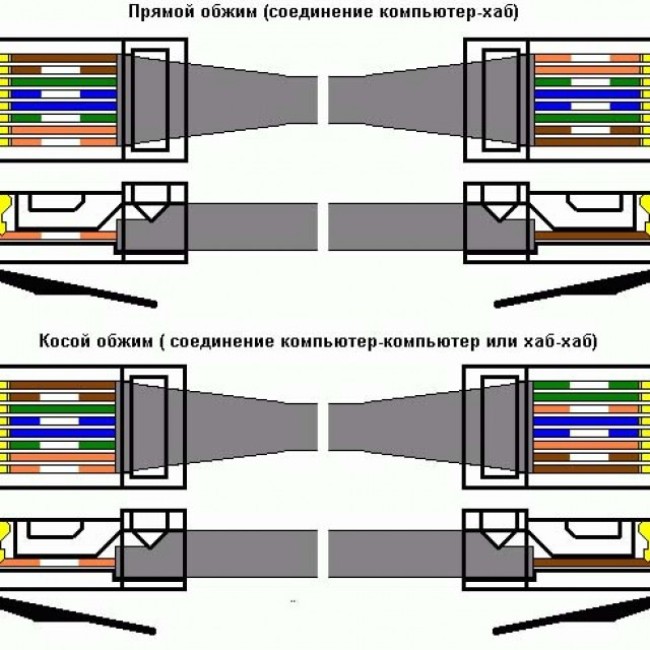
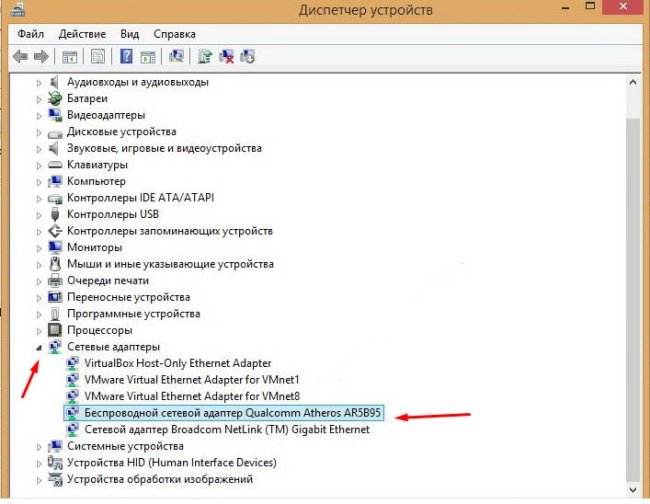
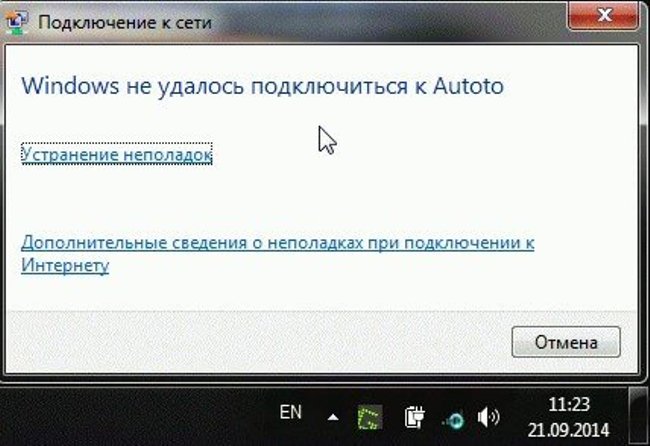

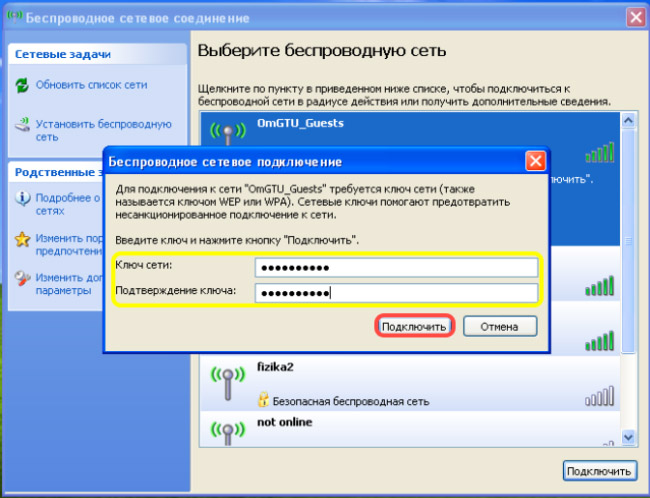


 Klavye dizüstü bilgisayarda çalışmıyorsa ne yapmalı
Klavye dizüstü bilgisayarda çalışmıyorsa ne yapmalı  Dizüstü bilgisayardaki pil göstergesi neden yanıp sönüyor
Dizüstü bilgisayardaki pil göstergesi neden yanıp sönüyor  Farklı markaların dizüstü bilgisayarlarında klavyeyi kilitleme ve kilidini açma
Farklı markaların dizüstü bilgisayarlarında klavyeyi kilitleme ve kilidini açma  Bir dizüstü bilgisayarda ekran kartı nasıl kontrol edilir ve test edilir
Bir dizüstü bilgisayarda ekran kartı nasıl kontrol edilir ve test edilir  Asus, HP, Acer, Samsung, vb.Gibi bir dizüstü bilgisayar pilini kalibre etme.
Asus, HP, Acer, Samsung, vb.Gibi bir dizüstü bilgisayar pilini kalibre etme.